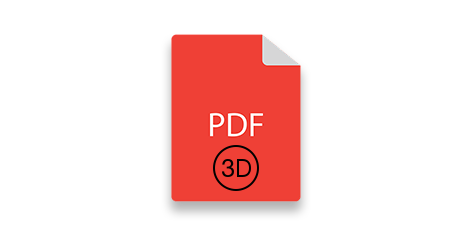
Pliki PDF są powszechnie i często używane ze względu na zalety i funkcje obsługiwane przez ten format. Ważną funkcją w kontekście projektowania jest obsługa obiektów 3D. Do plików PDF można dołączyć wysokiej jakości zawartość 3D. W tym artykule opisano, jak w języku C# przekonwertować dokument PDF 3D. Co więcej, pliki PDF 3D są przydatne, gdy trzeba udostępnić szczegóły wizualne. Na przykład katalog produktów lub przegląd projektu itp. Dzięki interfejsom API Aspose możesz łatwo konwertować i renderować takie pliki PDF. Aspose.PDF for .NET API umożliwia tworzenie aplikacji 3D PDF Converter przy użyciu języka C# lub VB.NET.
C# 3D PDF Converter API
Aspose.PDF for .NET API obsługuje tworzenie i manipulowanie plikami PDF. Wspieraliśmy konwersję i renderowanie dokumentów 3D PDF ze względu na powtarzające się prośby o nowe funkcje. Możesz skutecznie konwertować pliki PDF 3D na obrazy lub pliki HTML. Konwersja do formatu HTML może pomóc w stworzeniu aplikacji 3D PDF Converter, podczas gdy renderowanie do obrazów może pomóc w stworzeniu aplikacji 3D PDF Viewer. Przyjrzyjmy się następującym przypadkom użycia:
Utwórz konwerter PDF 3D w C#
Tutaj rozważymy przypadki użycia C# 3D PDF Conversion. Przede wszystkim będziemy konwertować dokument 3D PDF do formatu pliku HTML w C#. Możesz wykonać poniższe kroki w celu konwersji:
- Załaduj wejściowy plik PDF 3D
- Ustaw różne opcje zapisywania pliku HTML
- Zapisz wyjściowy plik HTML
Poniższy fragment kodu pokazuje, jak przekonwertować 3D PDF na HTML przy użyciu języka C#:
Document document = new Document(dataDir + "3DTest.pdf");
HtmlSaveOptions options = new HtmlSaveOptions
{
SplitIntoPages = false,
FixedLayout = true,
CompressSvgGraphicsIfAny = false,
SaveTransparentTexts = true,
SaveShadowedTextsAsTransparentTexts = true,
RasterImagesSavingMode = HtmlSaveOptions.RasterImagesSavingModes.AsEmbeddedPartsOfPngPageBackground,
PartsEmbeddingMode = HtmlSaveOptions.PartsEmbeddingModes.EmbedAllIntoHtml
};
document.Save(dataDir + "3Doutput.html", options);
Po przekonwertowaniu 3D PDF na HTML w C#, przejdźmy do eksploracji konwersji 3D PDF na obraz. Tutaj przekonwertujemy go na obraz PNG w języku C#.
Możesz renderować plik 3D PDF do obrazu. Ta konwersja jest przydatna w scenariuszach, w których trzeba wyświetlić podgląd pliku w celu zatwierdzenia oferty produktu, niektórych powiadomień o zmianach w projekcie i wielu innych scenariuszy. Możesz więc wykonać poniższe kroki, aby przekonwertować 3D PDF na obraz PNG w swoich aplikacjach 3D PDF Converter:
- Załaduj wejściowy plik PDF 3D
- Ustaw rozdzielczość obrazu
- Utwórz obraz PNG jako wynik
Poniższy fragment kodu opiera się na tych krokach, które mogą tworzyć obrazy pliku PDF 3D przy użyciu języka C#:
// Otwórz dokument
Document pdfDocument = new Document(dataDir + "3D.pdf");
using (FileStream imageStream = new FileStream(dataDir + "3DPDF.png", FileMode.Create))
{
// Utwórz obiekt rozdzielczości
Resolution resolution = new Resolution(300);
// Utwórz urządzenie PNG z określonymi atrybutami (szerokość, wysokość, rozdzielczość)
PngDevice pngDevice = new PngDevice(resolution);
// Konwertuj określoną stronę i zapisz obraz do strumienia
pngDevice.Process(pdfDocument.Pages[1], imageStream);
// Zamknij strumień
imageStream.Close();
}
Wniosek
Podsumowując, zbadaliśmy różne obsługiwane funkcje plików 3D PDF w Aspose.PDF for .NET API. Nauczyliśmy się tworzyć aplikację 3D PDF Converter przy użyciu języka C#. Jeśli jednak chcesz dowiedzieć się więcej o obsługiwanych formatach plików, skontaktuj się z nami na Free Support Forum.